Trước đây mình đã có bài hướng dẫn phản chiếu màn hình iPhone hoặc iPad lên máy Mac miễn phí nhưng không phải ai cũng dùng Mac, thế nên mình đã tìm ra được một giải pháp thay thế, dùng được cho cả Windows và Mac. Đó là sử dụng phần mềm X-Mirage.
X-Mirage là một phần mềm trên máy tính, có phiên bản dành cho Windows và MacOS. Phần mềm này sử dụng AirPlay trên thiết bị iOS để cho phép bạn phát các nội dung không dây hoặc màn hình iPhone, iPad và iPod đến bất kỳ máy tính Mac / Windows nào. Ngoài ra, X-Mirage còn cho phép chúng ta quay lại màn hình và âm thanh từ thiết bị iOS, cũng như voiceover qua nicrophone chỉ bằng một cú nhấp chuột.
Các tính năng của X-Mirage
- Phản chiếu màn hình iPhone, iPad, iPod lên máy tính theo thời gian thực chỉ vài click.
- Phản chiếu được nhiều thiết bị cùng một lúc.
- Ghi âm và quay màn hình khi đang phát.
- Voiceover qua microphone.
- Bảo vệ bằng mật khẩu để ngăn chặn người dùng không mong muốn.
- Phát âm thanh từ thiết bị iOS trên Mac / PC.
Tải về X-Mirage
X-Mirage không phải là một phần mềm miễn phí, bạn sẽ phải trả 16$ (cả Windows lẫn Mac) để có thể dùng được vĩnh viễn cũng như cập nhật các tính năng mới sau này. Tuy nhiên, bạn vẫn có thể dùng thử nó trong vòng 7 ngày.
Tải về: X-Mirage
Thiết bị tương thích
X-Mirage tương thích với các thiết bị iOS có AirPlay như:
- iPad 2, iPad 3, iPad 4, iPad Air, iPad Air 2, iPad mini, iPad mini 2, iPad mini 3, iPad mini 4, iPad Pro (9,7-inch và 12,9-inch)
- iPhone 4s, iPhone 5, iPhone 5C, iPhone 5s, iPhone 6, iPhone 6 Plus, iPhone 6s, iPhone 6s Plus, iPhone 7, iPhone 7 Plus, iPhone 8, iPhone 8 Plus, iPhone X
- iPod touch (thế hệ thứ 5), iPod Touch (thế hệ thứ 6)
Và máy tính chạy Windows XP trở lên, máy Mac chạy OS X 10.6 trở lên.
Hướng dẫn sử dụng X-Mirage để phản chiếu màn hình iPhone, iPad lên máy tính
Trong bài hướng dẫn này, mình sẽ thao tác trên máy tính chạy Windows 10 và iPhone chạy iOS 10.
1. Đầu tiên các bạn hãy click vào trang chủ của X-Mirage để tải về máy tính phiên bản phù hợp và tiến hành cài đặt như thường lệ.
2. Sau khi cài đặt xong, các bạn mở nó lên. Nếu có hỏi key kích hoạt thì bạn chọn 7 days trial (nếu muốn dùng thử 7 ngày) hoặc nhập key mà bạn đã mua trước đó.
3. Trên thiết bị iOS, các vuốt từ cạnh dưới màn hình lên để mở thanh Control Center, sau đó chọn nút Phản chiếu AirPlay (AirPlay Mirroring) và chọn dòng “X-Mirage[tên-máy-tính]”.
Lưu ý: cả thiết bị iOS và máy tính của bạn đều phải được kết nói đến cùng một mạng Wi-Fi thì mới phản chiếu được nhé.
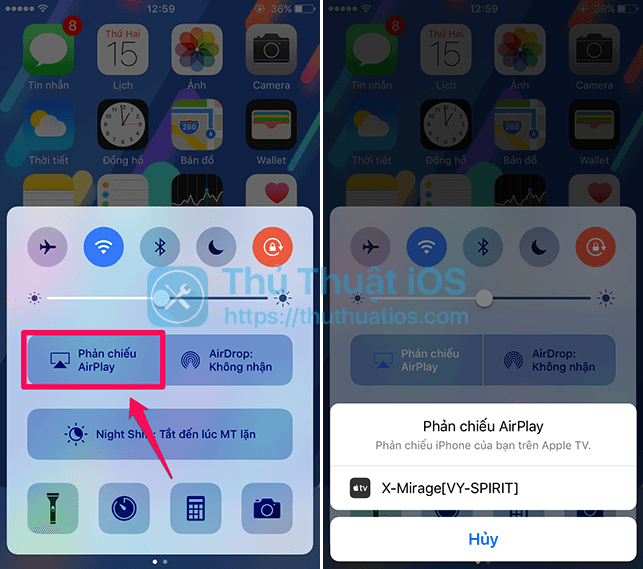
Nếu kết nối thành công thì chỗ AirPlay nó sẽ hiện như hình dưới và trên máy tính xuất hiện một cửa sổ màn hình trên thiết bị iOS thep thời gian thực. Nếu bạn thao tác trên thiết bị iOS thì màn hình của nó cũng sẽ thao tác tương tự.

Trên màn hình phản chiếu ở máy tính có một số nút, các nút đó có chức năng như sau:
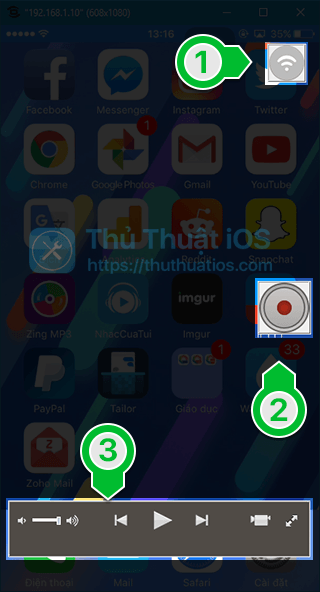
- Nút 1: nút này để ngắt kết nối phản chiếu
- Nút 2: nút này để ghi âm những âm thanh phát ra từ thiết bị iOS của bạn.
- Hàng nút số 4: từ trái qua các bạn có nút tăng giảm âm lượng, cụm nút điều khiển video, nút quay màn hình và cuối cùng là nút phóng to toàn màn hình.
Vậy là mình đã hướng dẫn xong các bạn cách để phản chiếu màn hình iPhone, iPad lên máy tính bằng phần mềm X-Mirage rồi đó :D rất đơn giản đúng không nào.
Bạn cũng có thể phản chiếu nhiều thiết bị cùng một lúc luôn cũng được, mỗi thiết bị sẽ hoạt động riêng rẻ nên bạn có thể làm việc thoải mái.

Cảm nhận sơ lược về chất lượng của X-Mirage
Mình đánh giá cao tính đơn giản của X-Mirage khi mà chỉ cần tải về, cài đặt và làm vài thao tác trên thiết bị là chúng ta đã phản chiếu thành công màn hình thiết bị iOS lên máy tính rồi, mình rất ghét phải sử dụng những thứ rắc rối nên khi dùng X-Mirage thì mình cảm thấy rất hài lòng.
Về tốc phản chiếu của X-Mirage là rất nhanh, hầu như ngay lập tức. Chất lượng màn hình phản chiếu trên máy tính có độ nét cao, không bị mờ hay nhòe (có thể tùy thuộc vào tốc độ mạng), lúc mới kết nói thì chất lượng có hơi mờ chút xíu nhưng vài phút sau là nó sẽ rõ lại ngay.
Còn về thao tác di chuyển, mình không đánh giá cao phần này vì đôi khi mình thao tác với những tác vụ nặng thì màn hình phản chiếu trên máy tính bị lag nhẹ, hiệu ứng không được mượt mà cho lắm. Nhưng suy cho cùng thì nó vẫn tốt.
X-Mirage còn có một khu vực Setting để bạn có thể tùy biến những thứ khác như là tối ưu cho độ phân giải màn hình, chỉnh sửa tên / đặt mật khẩu của AirPlay, chạy ở chế độ full màn hình.

Những thứ khác các bạn có thể tự tính khám phá nhé.
Lời kết
Đối với người dùng Windows thì đây là một phần mềm hữu ích để thay thế cho QuickTime của Mac giúp phản chiếu màn hình của thiết bị iOS lên máy tính một cách dễ dàng.
Từ bây giờ, bạn sẽ có thêm một sự lựa chọn nữa khi muốn livestream màn hình của iPhone lên Facebook chẳng hạn, hay quay video màn hình để làm demo cho ứng dụng của bạn.
Hiện tại bạn đang dùng phần mềm nào để phản chiếu màn hình thiết bị iOS lên máy tính? Bạn có dự tính sẽ chuyển sang dùng X-Mirage thay thế không? Đừng quên chia sẻ ý kiến của bạn bên dưới và nếu thấy bài viết này hay thì hãy chia sẻ nó nhé.


Bình luận